使用样本图案调整色彩平衡(打印机驱动程序)
可以查看图案打印的打印效果并调整色彩平衡。
更改文档的色彩平衡或浓度/对比度时,图案打印功能将调整结果和调整值打印在列表中。
选择手动色彩调节
在主要选项卡上,将色彩/浓度选择为手动,然后单击设置...。
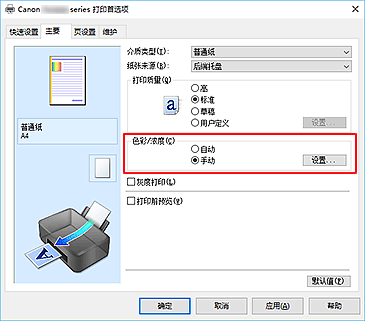
手动色彩调节对话框打开。
选择图案打印
在色彩调整选项卡上,选择打印色彩调整图案复选框,并单击图案打印自定格式...。
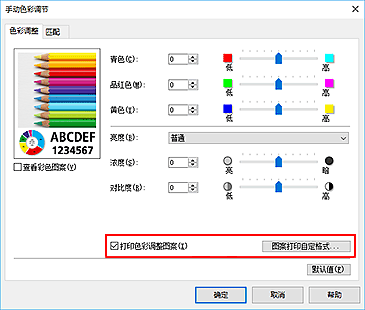
设置图案打印
打开图案打印对话框时,设置以下项目,然后单击确定。
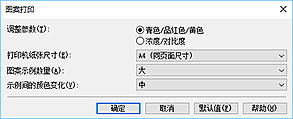
- 调整参数
-
选择青色/品红色/黄色。
 重要事项
重要事项- 当选中了主要选项卡上的灰度打印复选框时,青色/品红色/黄色显示为灰色且不可用。
- 打印机纸张尺寸
-
选择要用于图案打印的纸张尺寸。
 注释
注释- 根据页设置选项卡上选择的纸张尺寸,有些尺寸可能无法选择。
- 图案示例数量
-
选择最大、大或小,设置要打印的图案数量。
 注释
注释- 选择某些纸张尺寸或输出纸张尺寸时,不能选择最大和大。
- 示例间的颜色变化
-
设置相邻图案间色彩更改量。
 注释
注释- 大约是中大小的两倍,小约是中大小的一半。
检查图案打印的打印结果
在色彩调整选项卡上,选择确定关闭手动色彩调节对话框。
在主要选项卡上,选择确定,然后执行打印。 然后打印机以设置为中间值的色彩平衡打印图案。
 重要事项
重要事项- 通常,使用设置为中心值的色彩平衡设置打印图案。 但是,将打印选项对话框中的用于打印的墨水选择为仅黑色时,色彩平衡设置不会应用于图案打印。
调整色彩平衡
查看打印结果并选择最符合要求的图像。 然后在色彩调整选项卡的青色、品红色和黄色字段中输入该图像底部显示的色彩平衡值。
清空打印色彩调整图案复选框,单击确定。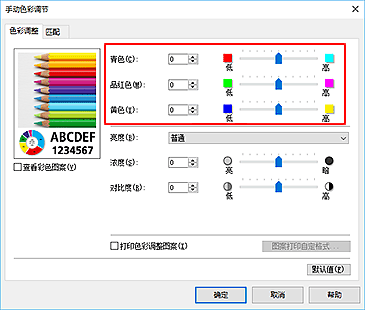
 注释
注释- 您也可以通过选择常用设置下的照片打印来设置快速设置选项卡上的色彩平衡,然后选择附加功能下的色彩/浓度手动调节。
完成设置
单击主要选项卡上的确定。
这样在执行打印时,打印文档采用的色彩平衡是使用图案打印功能调节后的色彩平衡。
 重要事项
重要事项
- 在色彩调整选项卡上选择打印色彩调整图案后,以下项目显示灰色且无法进行设置:
- 主要选项卡上的打印前预览
- 页设置选项卡上的装订边和指定边距...[当设置了双面打印(手动)时,仅可以设置装订边。]
- 只有页设置选项卡上的页面布局设置为普通尺寸或无边距时,才可以打印图案。
- 当选中了主要选项卡上的灰度打印复选框时,青色、品红色和黄色显示为灰色且不可用。
- 根据使用的应用程序软件,此功能可能不可用。

